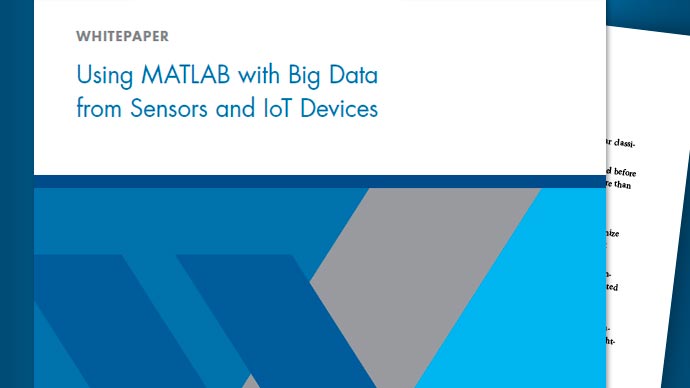数据库资源管理器
配置、研究和导入数据库数据
描述
该数据库资源管理器应用程序可以让您快速连接到一个数据库,数据库中的数据,并导入数据探索到MATLAB®以可视化的方式工作。如果你有最低熟练写SQL查询或想要快速浏览你的数据库中的数据,使用这个应用程序来与你的数据库交互。
使用数据库资源管理器应用程序,您可以:
创建和配置ODBC和JDBC数据源。
建立在相同或不同数据库的多个连接。
选择表和相关列。
微调选择使用SQL查询条件。
预览选择的数据。
自定义导入选项。
导入所选择的数据到MATLAB工作区进行分析。
保存生成的SQL查询。
生成MATLAB代码。
要观看的介绍视频,请参阅使用Database Explorer应用程序。

打开Database Explorer应用程序
MATLAB工具条:在应用选项卡,单击显示更多箭头,打开应用程序库。然后,在数据库连接和报告,点击数据库资源管理器。
MATLAB命令提示符:输入
databaseExplorer。
例子
单表预览行
连接到一个微软®访问™数据库使用Database Explorer的应用程序。然后,从单个表的列和预览数据。该应用程序预览查询默认情况下的结果。
的数据源tutorial.accdb数据库并将其命名为dbdemo。有关详细信息,请参见微软访问ODBC的Windows。
在里面连接的部分数据库资源管理器选项卡,单击连接并为连接选择数据源。“连接”对话框打开。用户名和密码留空,然后单击连接。
注意
对于其他数据库,打开目录和模式对话框。选择从目录和架构的名称目录和架构列表,以适合您的数据库。
数据库资源管理器应用程序创建到Microsoft Access数据库。该数据浏览器窗格显示数据库中可用的表。

数据源标签,其被命名为dbdemo,出现的权数据浏览器窗格。数据源选项卡包含两个空窗格SQL查询和数据预览。

对于任何一个表,您可以选择以下方式表信息:
要选择表,请单击数据浏览器窗格。数据库资源管理器应用程序更新SQL查询带有SQL查询的窗格,该查询从所选表中选择所有列和行。同时,数据库资源管理器应用程序更新数据预览与查询结果的预览窗格。前10行数据的出现在数据预览默认窗格。
若要从所选表中选择单个列,扩大在表名节点数据浏览器树视图。选择特定的复选框,选择各个表列,并在其中展示数据预览窗格。SQL查询调整到每个选择自动。
注意
在列的顺序数据预览面板匹配您在选择它们的顺序数据浏览器窗格。
选择表名inventorytable。
要改变你看数据,选择或清除复选框数据浏览器窗格。该应用程序更新的SQL查询SQL查询窗格。该应用程序将更新数据数据预览窗格。
该数据预览窗格显示10行。在数据库中出现选中,括号内的行的总数,旁边的窗格名称,数据预览。通过选择或输入的值更改的行数预览大小盒子的预览的部分数据库资源管理器选项卡。选择的值20。行数调整中数据预览窗格。
注意
的值预览大小框控件显示在中的最大行数数据预览窗格。如果该值大于查询结果中的行总数,则在窗格名称旁边的括号内显示行总数,数据预览。
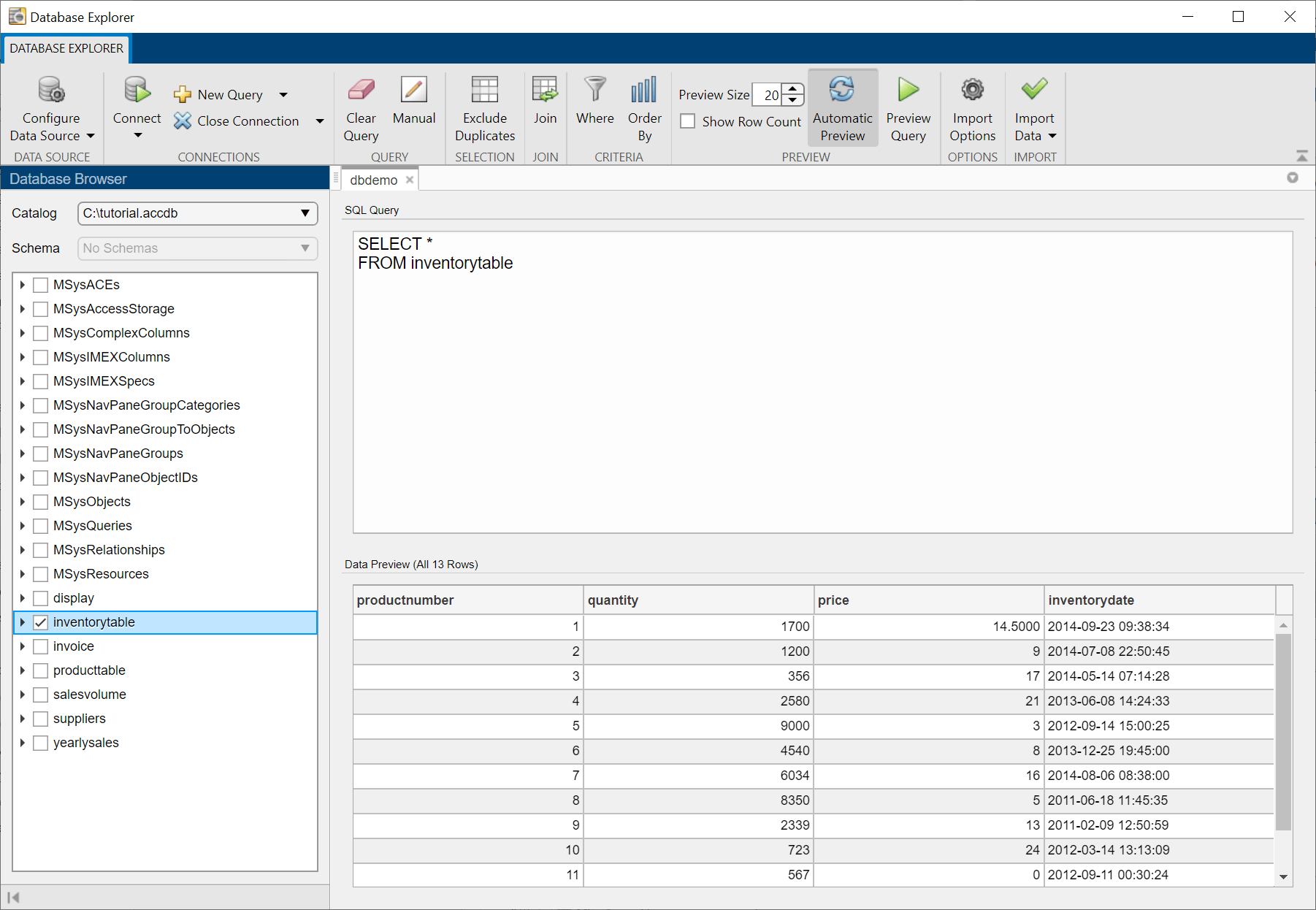
您可以通过一个特定的列数据的行进行排序。在里面标准部分,点击命令。该命令选项卡被显示在工具条。
在里面加部分中,在列列表中,选择列价格。在里面加部分,点击添加类。数据库资源管理器应用程序按升序对数据进行排序数据预览窗格。要更改顺序,请点击下行在编辑部分。
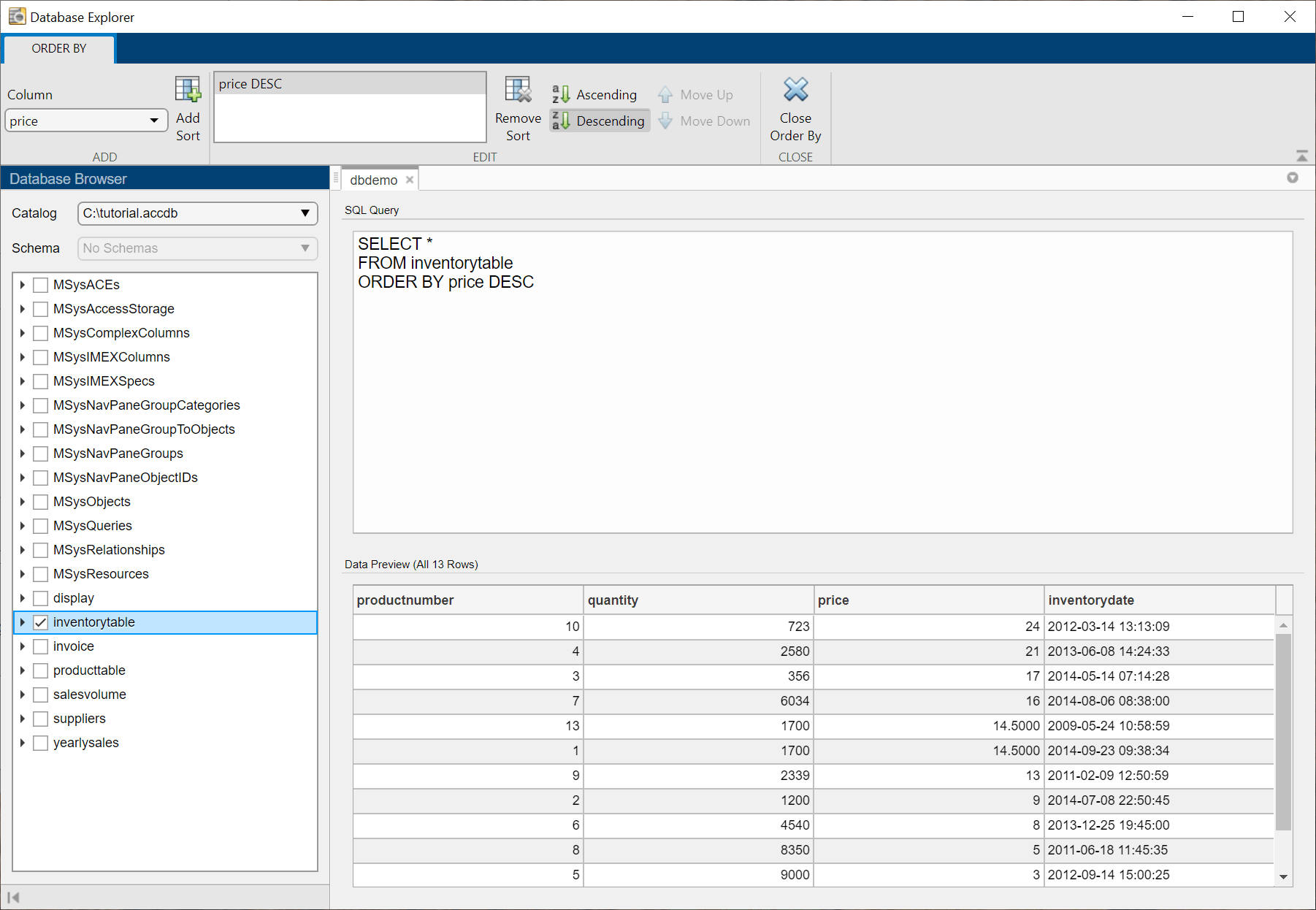
注意
若要添加更多排序,请从列列表和点击添加类。您可以通过单击它在列表中更改排序在SQL查询的位置编辑部分,然后点击提升要么下移。
在里面关部分,点击关闭订单关闭命令选项卡。
在里面连接部分关闭通过单击数据库连接关闭连接。
注意
如果多个连接打开,关闭从选择相应的数据源您所选择的数据库连接关闭连接列表。
联接多个表并导入查询结果
连接到一个Microsoft Access数据库使用Database Explorer的应用程序。然后,由表中选择列加入多个表的数据。该应用程序预览查询默认情况下的结果。预览数据后,导入所有查询结果到MATLAB工作区,并进行简单的数据分析。
的数据源tutorial.accdb数据库并将其命名为dbdemo。有关详细信息,请参见微软访问ODBC的Windows。
在里面连接的部分数据库资源管理器选项卡,单击连接并为连接选择数据源。“连接”对话框打开。用户名和密码留空,然后单击连接。
数据库资源管理器应用程序创建到Microsoft Access数据库。该数据浏览器窗格显示数据库中可用的表。

数据源标签,其被命名为dbdemo,出现的权数据浏览器窗格。数据源选项卡包含两个空窗格SQL查询和数据预览。

在里面数据浏览器窗格中,选择inventorytable表作为第一个表连接。数据库资源管理器应用程序更新SQL查询属性中选择所有列和行的SQL查询窗格inventorytable表。同时,应用程序更新数据预览与查询结果的预览窗格。前10行数据的出现在通过默认的窗格。

在里面加入部分,点击加入以显示加入标签在工具条。在里面加中选择的表的名称数据浏览器窗格出现在左侧表格列表。有关连接表的详细信息,请参阅加入表使用数据库资源管理器应用程序。
在左列列表中,选择共享的列名产品编号。
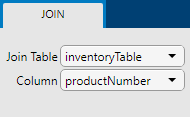
在正确的表格列表,选择表的productTable作为表的连接。选择共享列的名称产品编号在右边这个表格中列列表。
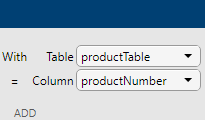
在里面加部分,点击添加连接。该加入图窗格显示的图形表示所选择的表之间的连接。该SQL查询窗格使用新的连接更新SQL查询。该数据预览窗格反映了更新的SQL查询的结果。
数据库资源管理器应用程序选择内部默认加入。
注意
某些数据库不支持所有连接类型。金宝app

在里面关部分,点击关闭连接关闭加入选项卡。
在的树视图数据浏览器窗格中,选择productdescription下的productTable。该SQL查询和数据预览窗格与所选择的表中的列的更新。
向SQL查询添加筛选条件。在里面标准部分,点击哪里以显示哪里标签在工具条。
过滤价格大于10美元的SQL查询结果。在里面加部分中,在列列表中,选择inventorytable.price。选择>运营商在过滤器操作者列表。输入10在值列表。请点击添加过滤器。
注意
如果您使用的输入滤波器就像要么不喜欢运算符,然后在单引号中输入值来表示字符串。

该SQL查询和数据预览窗格基于与新过滤器显示更新后的查询结果哪里条件。

在里面关部分,点击关闭在哪里关闭哪里选项卡。
将所有SQL查询结果导入MATLAB工作区。在里面进口部分,点击![]() 。在导入数据对话框中,输入名称
。在导入数据对话框中,输入名称数据获取MATLAB工作空间变量,然后单击好。在MATLAB工作区显示表数据。
显示在命令行的SQL查询结果。
数据
data = 6×5表productnumber数量价格inventorydate productdescription _________________ ________ _____ _____________________ _____________ 1 1700 14.5 2014-09-23 09:38:34的“积木”3 356 17“2014-05-14 07:14:28”“紧身”4 2580 21 2013-06-08 14:24:33的“空间巡洋舰”……
找到最大的产品价格。
MAX(data.price)
ans = 24
在里面连接部分关闭通过单击数据库连接关闭连接。
注意
如果多个连接打开,关闭从选择相应的数据源您所选择的数据库连接关闭连接列表。
加入表使用左连接和导入查询结果
连接到一个Microsoft Access数据库使用Database Explorer的应用程序。然后,创建连接使用左连接两个表的SQL查询。数据库浏览器应用程序默认预览查询结果。预览数据后,导入所有查询结果到MATLAB工作区,进行简单的数据分析。
的数据源tutorial.accdb数据库并将其命名为dbdemo。有关详细信息,请参见微软访问ODBC的Windows。
在里面连接的部分数据库资源管理器选项卡,从连接列表,选择要连接的数据源。“连接”对话框打开。用户名和密码留空,然后单击连接。
数据库资源管理器应用程序创建到Microsoft Access数据库。该数据浏览器窗格显示数据库中可用的表。数据源标签,其被命名为dbdemo,出现的权数据浏览器窗格。数据源选项卡包含两个空窗格SQL查询和数据预览。

在里面数据浏览器窗格中,选择供应商表作为第一个表连接。
数据库资源管理器应用程序更新SQL查询属性中选择所有列和行的SQL查询窗格供应商表。同时,数据库资源管理器应用程序更新数据预览与查询结果的预览窗格。前10行数据的出现在通过默认的窗格。
在里面加入部分,点击加入以显示加入标签在工具条。在里面加中选择的表的名称数据浏览器窗格出现在左侧表格列表。有关连接表的详细信息,请参阅加入表使用数据库资源管理器应用程序。
在左列列表中,选择共享的列名suppliernumber。在正确的表格列表,选择名称的productTable作为表的连接。选择共享列的名称suppliernumber在右边这个表格中列列表。
在里面加部分,点击添加连接。数据库资源管理器应用程序默认会创建一个内部联接。在里面编辑部分,点击剩下将连接从内连接更改为左连接。该加入图窗格显示的图形表示所选择的表之间的连接。该SQL查询窗格使用新的连接更新SQL查询。该数据预览窗格反映了更新的SQL查询的结果。
在里面关部分,点击关闭连接关闭加入选项卡。
增加显示的行数数据预览窗格。在里面预览部分,输入20在预览大小盒子。
在的树视图数据浏览器窗格中,选择单位成本下的productTable。该数据预览窗格中的更新与新列。

该为NaN在值单位成本列指示相应的供应商不提供产品。下载188bet金宝搏

向SQL查询添加筛选条件。在里面标准部分,点击哪里以显示哪里标签在工具条。
筛选产品单位成本大于$ 10 SQL查询结果。下载188bet金宝搏在里面加部分中,在列列表中,选择列名producttable.unitcost。选择>运营商在过滤器操作者列表。输入10在值列表。请点击添加过滤器。
注意
如果您使用的输入滤波器就像要么不喜欢运算符,然后在单引号中输入值来表示字符串。
该SQL查询和数据预览窗格基于与新过滤器显示更新后的查询结果哪里条件。
更换过滤器从价值10至20。请点击更新过滤器。该SQL查询和数据预览窗格将使用修改后的查询结果进行更新。
在里面关部分,点击关闭在哪里关闭哪里选项卡。
将所有SQL查询结果导入MATLAB工作区。在里面进口部分,点击![]() 。在导入数据对话框中,输入名称
。在导入数据对话框中,输入名称数据获取MATLAB工作空间变量,然后单击好。在MATLAB工作区显示表数据。
显示在命令行的SQL查询结果。
数据
数据= 2×6台suppliernumber suppliername城乡faxnumber unitcost ______________ _________________________ __________ _______________ ______________ ________ 1008“火车大公司 '纳舒厄''美国 '403 121 3478' 21 1006”ACME玩具公司 '纽约'“美国状态212 435 1618'24
找到最大的产品价格。
MAX(data.unitcost)
ans = 24
在里面连接部分关闭通过单击数据库连接关闭连接。
注意
如果多个连接打开,关闭从选择相应的数据源您所选择的数据库连接关闭连接列表。
查询结果排序
连接到一个Microsoft Access创建一个简单的SQL查询,并根据一列中的数据对结果进行排序。数据库浏览器应用程序默认预览查询结果。然后,将排序后的数据导入MATLAB工作空间。
的数据源tutorial.accdb数据库并将其命名为dbdemo。有关详细信息,请参见微软访问ODBC的Windows。
在里面连接的部分数据库资源管理器选项卡,从连接列表,选择要连接的数据源。“连接”对话框打开。用户名和密码留空,然后单击连接。
数据库资源管理器应用程序创建到Microsoft Access数据库。该数据浏览器窗格显示数据库中可用的表。数据源标签,其被命名为dbdemo,出现的权数据浏览器窗格。数据源选项卡包含两个空窗格SQL查询和数据预览。

在里面数据浏览器窗格中,选择inventorytable表。该SQL查询窗格显示SQL查询选择所有从该表列和行。该数据预览窗格显示前10行查询结果的。
对SQL查询的结果进行排序。在里面标准部分,点击命令以显示命令标签在工具条。
在里面加部分中,在列列表中,选择价格柱。请点击添加类。
在里面编辑部分,点击下行以降序价格排序。该数据预览窗格显示了更新的查询结果与排序的价格。

在里面关部分,点击关闭订单关闭命令选项卡。
将所有SQL查询结果导入MATLAB工作区。在里面进口部分,点击![]() 。在导入数据对话框中,输入名称
。在导入数据对话框中,输入名称数据获取MATLAB工作空间变量,然后单击好。在MATLAB工作区显示表数据。
在里面连接部分关闭通过单击数据库连接关闭连接。
注意
如果多个连接打开,关闭从选择相应的数据源您所选择的数据库连接关闭连接列表。
过滤查询结果
连接到一个Microsoft Access数据库使用Database Explorer的应用程序。创建一个简单的SQL查询和筛选结果。使用文本过滤器检索数据的特定行。数据库浏览器应用程序默认预览查询结果。然后,导入过滤后的数据到MATLAB工作区。
的数据源tutorial.accdb数据库并将其命名为dbdemo。有关详细信息,请参见微软访问ODBC的Windows。
在里面连接的部分数据库资源管理器选项卡,从连接列表,选择要连接的数据源。“连接”对话框打开。用户名和密码留空,然后单击连接。
数据库资源管理器应用程序创建到Microsoft Access数据库。该数据浏览器窗格显示数据库中可用的表。数据源标签,其被命名为dbdemo,出现的权数据浏览器窗格。数据源选项卡包含两个空窗格SQL查询和数据预览。

在里面数据浏览器窗格中,选择的productTable表。该SQL查询窗格显示SQL查询选择所有从该表列和行。该数据预览窗格显示前10行查询结果的。
向SQL查询添加筛选条件。在里面标准部分,点击哪里以显示哪里标签在工具条。
产品与产品说明过滤器,下载188bet金宝搏用字母开头小号。在里面加部分中,在列列表中,选择productdescription。在里面操作者列表中,选择就像。要过滤文本,请将文本括在单引号中。在里面值列表中,输入'S%'。
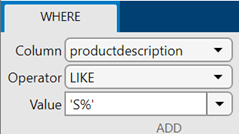
请点击添加过滤器。该数据预览窗格显示三行数据。每行的产品说明书开头字母小号。

在里面关部分,点击关闭在哪里关闭哪里选项卡。
将所有SQL查询结果导入MATLAB工作区。在里面进口部分,点击![]() 。在导入数据对话框中,输入名称
。在导入数据对话框中,输入名称数据获取MATLAB工作空间变量,然后单击好。在MATLAB工作区显示表数据。
在里面连接部分关闭通过单击数据库连接关闭连接。
注意
如果多个连接打开,关闭从选择相应的数据源您所选择的数据库连接关闭连接列表。
取下查询结果重复的行
连接到一个Microsoft Access数据库使用Database Explorer的应用程序。创建一个简单的SQL查询,从查询结果中删除重复的行。数据库浏览器应用程序默认预览查询结果。删除重复后,将数据导入到MATLAB的工作空间。
的数据源tutorial.accdb数据库并将其命名为dbdemo。有关详细信息,请参见微软访问ODBC的Windows。
在里面连接的部分数据库资源管理器选项卡,从连接列表,选择要连接的数据源。“连接”对话框打开。用户名和密码留空,然后单击连接。
数据库资源管理器应用程序创建到Microsoft Access数据库。该数据浏览器窗格显示数据库中可用的表。数据源标签,其被命名为dbdemo,出现的权数据浏览器窗格。数据源选项卡包含两个空窗格SQL查询和数据预览。

在里面数据浏览器窗格中,选择的productTable表。清除所有的箱子在列的productTable表除了suppliernumber。该SQL查询窗格显示选择的SQL查询suppliernumber这个表中的列。该数据预览窗格显示前10行查询结果的。
对SQL查询的结果进行排序。在里面标准部分,点击命令以显示命令标签在工具条。在里面加部分中,在列列表中,选择suppliernumber列,然后单击添加类。
在里面关部分,点击关闭订单关闭命令选项卡。
该数据预览窗格显示按递增顺序排序的行,这是默认顺序。

该数据预览窗格显示重复的供应商编号1001。

在里面选择部分,点击排除重复去除重复行数据预览窗格。数据库资源管理器应用程序添加SQL语句不同在查询SQL查询窗格。这个语句从查询结果中重复的行。

该数据预览窗格仅显示唯一的行。

将所有SQL查询结果导入MATLAB工作区。在里面进口部分,点击![]() 。在导入数据对话框中,输入名称
。在导入数据对话框中,输入名称数据获取MATLAB工作空间变量,然后单击好。在MATLAB工作区显示表数据。
在里面连接部分关闭通过单击数据库连接关闭连接。
注意
如果多个连接打开,关闭从选择相应的数据源您所选择的数据库连接关闭连接列表。
手动输入SQL查询
连接到一个Microsoft Access数据库使用Database Explorer的应用程序。手动输入SQL查询或粘贴现有的SQL查询到SQL查询窗格。然后,将查询结果导入MATLAB工作区。
的数据源tutorial.accdb数据库并将其命名为dbdemo。有关详细信息,请参见微软访问ODBC的Windows。
在里面连接的部分数据库资源管理器选项卡,从连接列表,选择要连接的数据源。“连接”对话框打开。用户名和密码留空,然后单击连接。
数据库资源管理器应用程序创建到Microsoft Access数据库。该数据浏览器窗格显示数据库中可用的表。数据源标签,其被命名为dbdemo,出现的权数据浏览器窗格。数据源选项卡包含两个空窗格SQL查询和数据预览。

在里面询问部分,点击手册。新的数据源标签出现的权dbdemo与名称标签dbdemo_manual。后缀_手册附加到选项卡名称表明您正在手动输入SQL查询。
输入的SQL查询SQL查询窗格。在这里,请从所有列和行的productTable表,并重新命名单位成本和productdescription列。使用SQL语句如创建别名。
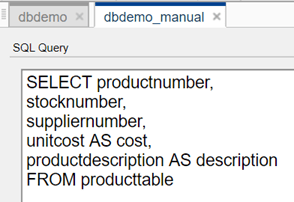
在里面预览部分,点击预览查询预览查询结果。
该数据预览窗格显示SQL查询的结果。窗格默认显示第一10行数据。

将所有SQL查询结果导入MATLAB工作区。在里面进口部分,点击![]() 。在导入数据对话框中,输入名称
。在导入数据对话框中,输入名称数据获取MATLAB工作空间变量,然后单击好。在MATLAB工作区显示表数据。
在里面连接部分关闭通过单击数据库连接关闭连接。
注意
如果多个连接打开,关闭从选择相应的数据源您所选择的数据库连接关闭连接列表。
也可以看看
职能
话题
外部网站
介绍了在R2017b
MATLAB命令
您单击对应于该MATLAB命令的链接:
通过在MATLAB命令窗口中输入该命令来运行它。Web浏览器不支持MATLAB命令。金宝app

您还可以选择从下面的列表中的网站:
如何获得最佳的网站性能
选择最佳的网站性能的中国网站(在中国或英文)。其他MathWorks的国家网站都没有从您的位置访问进行了优化。